Содержание
В главном меню Joomla есть целый раздел по настройкам всего нашего сайта, который включается в себя как и жизненно важные настройки так и дополнительные. В этом уроке мы разберемся во всем многообразии основных настроек Joomla, обратим внимание на самые необходимые.
Общие настройки системы расположены в пункте меню: «Система».
1. Общие настройки сайта
В первой группе настроек бросается в глаза первый пункт: «Название сайта». Очень важное поле, которое влияет на популярность вашего сайта. Данное название учитывается поисковыми системами (Google, Яндекс) и при совпадении запросов с вашим заголовком высока вероятность попадания именно вашего сайта в топ-10.
Данный текст попадает в заголовки всех страниц(при задании еще одной настройки).
Следующие пункты отвечают за выключенное состояние сайта. Т.е. при необходимости можно закрыть доступ к вашему ресурсу, но не вам — вы всегда сможете попасть на сайт по логину и паролю.
Можно отредактировать сообщение, которое будет уведомлять пользователей о состоянии сайта.
Кроме сообщения можно вывести и изображение, которые помещается сверху. При необходимости можно отредактировать страницу полностью.
Следующий ряд настроек играет второстепенную роль, наиболее важным из них стоит отметить поле: «Редактор по умолчанию».
В соответствии с выбранным редактором меняется его функциональность и внешний вид во всех текстовых полях. Внешний вид одного из редактора можно увидеть на следующей картинке:
Поле CAPTCHA позволяет устанавливать дополнительные поля на сайте, как пример: капчу можно увидеть в форме регистрации. Однако, чтобы установить капчу, вам понадобиться получить ключ и внести его в плагин.
Следующий ряд также, не отличается особой важностью для нашего сайта. Стоит обратить внимание только на поле «Длина списка по умолчанию».
В поле нужно выбирать количество отображаемых элементов списка. Список отображается во всех менеджерах Joomla. Удобнее всего устанавливать число 100.
1.1. Метаданные всех страниц
В разделе метаданных, очень важно заполнить все необходимые поля:
Meta-тег Description, который отвечает за описание вашего сайта. Описание нужно в первую очередь для поисковиков. Описание будет привязываться ко всем страницам, на которых нет этого описание. Поэтому в данном поле коротко опишите особо важную информацию о вашем сайте.
Meta-тег Keywords, менее важное поле, но все же лучше заполнить, вдруг пригодиться поисковику.
Meta-тег Robots лучше не трогать — это запрет на индексацию и попадания ваших страниц в поиск.
В Авторстве лучше указать свое имя, фамилию.
1.2. Настройки SEO
Жизненно важным является пункт «Включать названия сайта в заголовок страницы», который, как мы говорили в начале отвечает за формирование заголовков для поисковых систем. После включения вы сможете просмотреть результат наведя на вкладку. Название страницы (во вкладке) будет иметь вид: «Название материала — Название сайта».
Пункт SEF отключать не нужно, т.к. он формирует удобные для поисковиков адреса (при создании любой страницы).
Суффикс к URL — добавляется расширение .html к страницам такого формата.
2. Общие настройки системы
В пункте расположены некоторые полезные настройки по работе с Joomla.
Путь к каталогу логов, отвечает за сохранение файлов об ошибках сайта.
Кэширование предназначено для уменьшения нагрузки на сервер путем сохранения файлов в браузер.
Время жизни сессия — временное значение, которое нужно задать. Определяет время после которого нужно будет заного войти по логину и паролю. Лучше выбирать побольше.
3. Общение настройки сервера
Пункт в котором можно изменять служебные данные. Изменят данные о сервере, которые при бездумном обращении повлекут за собой сбой сайта. Системные данные лучше изменять например, тогда, когда необходимо перенести сайт на Хостинг, тогда нужно вносить данные сервера именно этого хостинга, а не локального.
Безобидным и полезным являются пункты «E-mail сайта» и «Отправитель письма».
«E-mail сайта» — почтовый ящик на который будут приходить всевозможные объявления, данные о зарегистрированном пользователе и тд. Укажите свой рабочий e-mail.
«Отправитель письма» — имя отображаемое в заголовке письма, важный пункт, когда вы будете рассылать письма. Можно внести ваше имя, если это блог, а можно и название сайта.
4. Общие настройки прав
В пункте выбираются все привилегия для пользователей. Но менять их стоит только в сознательной необходимости — все права уже отобраны лучшим образом. Но можно к примеру, добавить возможность всем зарегистрированным пользователям создавать материалы и отправлять нам на проверку.
5. Общие настройки фильтров текста
Запрещает ряд тегов и атрибутов для ввода в любое поле на сайте. К примеру, можно отключить ввод ссылок тем пользователям, которые публикуют материалы со страниц сайта.
Настройки Joomla достаточно многообразны и здесь мы рассмотрели только общие из них — те которые задаются в первую очередь и остаются в памяти.
5710
CMS Joomla очень гибкая система управления контентом. Она имеет множество опций и хорошо настраивается. Настраиваются отдельные компоненты и модули, меню и материалы. В этой статье описываются настройки общие, для всего сайта на Joomla 3. После того, как сайт запущен в работу, их изменяют очень редко. Вызвать окно общих настроек сайта можно, выбрав в системном меню пункт «Система», а затем «Общие настройки» или в панели быстрого доступа, в блоке «Настройки», кликнуть на ссылке «Общие настройки».
Все настройки распределены на пяти вкладках: «Сайт», «Система», «Сервер», «Права», «Фильтры текста». В этой статье мы рассмотрим настройки, которые расположены на вкладке «Сайт».
На вкладках, настройки разбиты на группы. На рассматриваемой нами вкладке четыре группы: «Настройки сайта», «Настройки метаданных», «Настройки SEO» и «Настройки Cookie».
Настройки сайта
Название сайта. Это поле уже заполнено. И заполнено оно на этапе установки Joomla, т. к. является обязательным. Вы уже знаете, где отображается название сайта в админке и фронтенде. Так же название сайта отображается при выключенном сайте.
Сайт выключен (offline). Эта настройка – переключатель, позволяющий включать и выключать лицевую часть сайта. При этом администраторы сайта могут входить на сайт, используя свои учётные данные. Административная часть сайта так же будет доступна. Переведите переключатель в положение «Да» и нажмите кнопку «Сохранить» в верхней части окна настроек. Обновите лицевую часть сайта (F5). С настройками по умолчанию это будет выглядеть так.
Показывать offline-сообщение. Определяет показывать или не показывать сообщение о том, что сайт выключен. И если показывать сообщение, то какое. Если выбрать значение «По умолчанию (из языкового файла)», то будет отображаться стандартное сообщение о том, что сайт закрыт на техническое обслуживание. Если выбрать «Пользовательское сообщение», то будет показан текст, введённый в следующей настройке.
Сообщение при выключенном сайте. По умолчанию текст пользовательского сообщения совпадает с текстом стандартного сообщения из языкового файла. Если нужно, поменяйте текст пользовательского сообщения. Кстати, в тексте можно использовать html-тэги для оформления. Но сильно увлекаться не надо.
Изображение при выключенном сайте. В этой настройке при желании, можно установить изображение, которое будет отображаться в верхней части при выключенном сайте. После клика на кнопке «Выбрать» откроется всплывающее окно «Медиа менеджера», в котором можно указать нужное изображение.
Если в каталоге изображений нет подходящего, то можно указать URL изображения, размещённого на другом сайте. А лучше всего предварительно загрузить изображение с компьютера. Ширина изображения не должна превышать 400 px.
В конечном итоге может получиться так. А может, естественно, и ещё лучше!
Иконки быстрого редактирования. Эта настройка позволяет изменять некоторые параметры редактирования с фронтенда. Мы уже изменяли её, когда первый раз входили в административную часть сайта. С помощью этой опции можно разрешить редактировать модули и меню или только модули сайта с его лицевой части, а можно и вовсе запретить эти действия. Разработчики предупреждают, что корректная работа этой функции зависит от шаблона сайта. Когда редактирование разрешено, при наведении курсора мыши на модуль или пункт меню появляется иконка быстрого редактирования, которая позволяет перейти в его настройки.
Редактор по умолчанию. Это обязательное поле. В нём устанавливается текстовый редактор, который будет редактором по умолчанию для каждого нового зарегистрированного пользователя сайта. Рекомендую оставить как есть. Пользователь сам может изменить эту настройку в своём профиле.
CAPTCHA (по умолчанию).CAPTCHA – используется для борьбы со спамом. Например, при регистрации пользователей на сайте или при отправке сообщения через форму обратной связи и т. д. Хотя это и обязательная настройка, но сайт может работать и без неё, т. к. не все сайты используют вышеописанные возможности. О том, как настроить CAPTCHA в Joomla читайте в статье «Настройка CAPTCHA в Joomla 3».
Уровень доступа по умолчанию. Определяет уровень доступа групп пользователей к созданию новых материалов, пунктов меню и прочих элементов с лицевой части сайта. Уровень доступа «Public» является оптимальным в большинстве случаев. Подробнее об уровнях доступа, пользователях, их правах мы поговорим в одной из следующих статей.
Длина списка по умолчанию. Эта настройка для каждого нового пользователя определяет количество строк в списках. Например, сколько статей будет показано в списке на одной странице или сколько модулей будет отображаться в списке «Менеджера модулей».
Ограничение ленты новостей. Здесь определяется количество новостей в новостной ленте сайта.
E-mail ленты новостей. Определяет показывать или нет адрес электронной почты автора в ленте новостей. И если показывать, то показывать ли адрес электронной почты автора или сайта. Это актуально, когда автор контента (статьи, видео и т. д.) является пользователем сайта.
Настройки метаданных
Мета-тег Description для сайта. В этом необязательном поле указывается общее мета описание для всего сайта. Мета описание считывается поисковыми системами. Оно будет отображаться в исходном коде всех страниц сайта кроме тех, для которых описание переопределено в другом месте. Есть одна тонкость. Поисковики считают мета описание одним из важных параметров, учитываемых при ранжировании страниц в поисковой выдаче. Но при этом мета описание страниц на сайте не должно повторяться. Поисковики этого не любят и учтут это в выдаче. Поэтому, независимо от того, заполните вы это поле или нет, надо следить за тем, чтобы мета описание не повторялось в пределах сайта.
Мета-тег Keywords. В этом поле указываются ключевые слова для всего сайта. Здесь ситуация похожая с мета описаниями, но несколько другая. Поисковые системы допускают повторения ключевых слов или их полное отсутствие. Но они очень не любят, когда указанное ключевое слово отсутствует в тексте страницы. Это может быть расценено, как поисковый спам. На мой взгляд, лучше это поле не заполнять.
Мета-тег Robots. Эта настройка устанавливает инструкции для роботов поисковых систем для страниц сайта по умолчанию. Инструкции могут быть следующими:
- index – разрешает индексирование содержимого страницы
- follow – разрешает переходы по ссылкам страницы
- noindex – запрещает индексирование содержимого страницы
- nofollow – запрещает переходы по ссылкам страницы
Авторские права. Здесь описываются авторские права на сайт, на его содержимое.
Показывать мета-тег Author. Эта настройка включает или выключает отображение мета-тега Author в исходном коде страниц сайта. Значение этого тега устанавливается в самом материале (статье).
Показывать версию Joomla! В исходном коде страниц сайта на Joomla 3 присутствует мета-тег «generator». Если эта настройка выключена, то он содержит следующее значение: «Joomla! — Open Source Content Management». Если настройку включить, то к значению мета-тега будет добавлена версия Joomla. Например, это может выглядеть так: «Joomla! — Open Source Content Management — Version 3.4.0». Не рекомендую включать эту настройку с точки зрения безопасности сайта.
Настройки SEO
В этой группе находятся настройки, относящиеся к SEO. SEO – это поисковая оптимизация или по-другому продвижение сайтов в поисковых системах. Предыдущая группа настроек тоже относится к SEO, но их выделили в отдельный блок. И так, какие же настройки есть в этой группе?
Включить SEF (ЧПУ). ЧПУ это человекопонятные урлы. Смысл этой системы в том, чтобы сделать адреса страниц сайта, работающего на Joomla более дружественными для человеческого восприятия. По умолчанию эта настройка включена. Но я рекомендую пока её выключить. В одной из последующих статей мы поговорим о том, как формируются ссылки в Joomla и для наглядности лучше, чтобы ссылки имели первоначальный вид.
Перенаправление URL. Включает или выключает перенаправление адресов, соответствующих определенным условиям и перенаправляет их так, как необходимо. Включение этой настройки влияет на работу стандартного компонента Joomla «Перенаправление». Чтобы перенаправление заработало на веб-сервере Apache, перед тем как сохранять изменения общих настроек Joomla, нужно в корень сайта поместить файл .htaccess. О том, как это сделать читайте в статье «Joomla 3 Структура каталогов». Пока не включаем эту настройку.
Добавлять суффикс к URL. После включения этой настройки, в зависимости от типа документа в адрес страницы будет добавляться нужное окончание. Например, для простых страниц будет добавлен суффикс .html.
Алиасы в Unicode. Эта настройка включает или выключает возможность создания алиасов (псевдонимов) заголовков страниц в символах национального алфавита. Когда она выключена, псевдонимы заголовков записываются в транслите, в символах латинского алфавита. Эта настройка влияет на создание ссылок сайта. Включать её не надо.
Включать название сайта в заголовок страницы. Включать или не включать название сайта в заголовки страниц дело индивидуальное. Решение о включении этой настройки надо принимать с точки зрения SEO. Например, если название сайта короткое, и оно является, продвигаемым вами брендом, то можно и включить. В зависимости от выбранного значения, название сайта будет добавляться к заголовку окна (html-тег title), до или после него.
Настройки Cookie
В этой группе настроек всего два поля.
Cookie домена. В этом поле указывается домен, когда используется cookie сессия. Например, есть сайт http://kopytairoga.aitishnik.ru/, на котором зарегистрированные пользователи могут авторизоваться. И есть форум этого сайта, но он организован в поддомене http://forum.kopytairoga.aitishnik.ru/. Так вот для того, чтобы пользователям не нужно было дважды вводить пароль, и требуются эти настройки. Если cookie должны быть действительны для всех поддоменов, необходимо ввести точку перед названием домена.
Путь для Cookie. Путь, для которого должны быть действительны cookie.
Вот и всё! В следующей статье поговорим о настройке CAPTCHA в Joomla 3.
Помните, что у нас вы можете не только купить готовый сайт или заказать его разработку, но и подобрать подходящий тариф поддержки сайта, заказать продвижение сайта в поисковых системах, а так же зарегистрировать домен в одной из двухсот доменных зон и выбрать недорогой тариф хостинга! Айтишник РУ
Об авторе:
Меня зовут Андрей Золкин. Из более, чем пятнадцати лет работы в сфере информационных технологий, десять лет работаю с системами, базирующимися на открытом исходном коде. На страницах сайта Aitishnik.Ru веду блоги по CMC Joomla и Debian GNU/Linux.
Ещё статьи о Joomla 3
-
-
Joomla 3. (часть 2)
В первой части мы говорили о том, что такое Joomla и как работает эта CMS. Во второй части поговорим о том, какие сайты можно сделать на Joomla, каковы её возможности, чем отличается Joomla 3 от предыдущих версий и как в этих версиях не запутаться.Если говорить о возможностях, то на Joomla можно сделать…
-
Joomla 3. Общие настройки. Права и фильтры текста…
Этой статьей заканчивается описание общих настроек сайта на Joomla 3. В предыдущих статьях было дано описание настроек, расположенных на вкладках «Сайт», «Система» и «Сервер». Теперь же рассмотрим оставшиеся настройки, расположенные на вкладках «Права» и «Фильтры текста». Эти…
-
Настройка CAPTCHA в Joomla 3
В предыдущей статье о настройках Joomla рассматривалась общая для всего сайта группа настроек. Одна из настроек устанавливает тип CAPTCHA на сайте. Но без некоторых манипуляций сделать это не получится. В этой статье описывается включение и настройка CAPTCHA на сайте под управлением …
-
Joomla 3. Общие настройки. Система и сервер…
В одной из предыдущих статей мы рассмотрели часть общих настроек сайта на Joomla 3, объединенных в группу «Сайт». В этой статье рассказывается о следующих двух группах настроек, размещённых на вкладках «Система» и «Сервер». Это очень важные настройки. Их изменение критично для сайта.
-
Joomla 3. Первый вход. Админка и сайт
В прошлый раз мы рассматривали установку Joomla 3. Надеюсь, это было легко и просто. Теперь, чтобы и дальше было так же просто, сделаем первый вход в административную часть Joomla, в общих чертах познакомимся с элементами управления, внесем некоторые изменения и зайдём на сайт с лицевой части. Для демонстрации возможностей, править будем и с административной, и с лицевой стороны сайта….
-
Установка memcached на XAMPP в Windows 7
Из статьи «Joomla 3. (часть 2)» вы узнали, что в новой версии Joomla появилась поддержка memcached, а в процессе рассмотрения статьи «Файл configuration.php» вкратце познакомились с настройками этого сервиса. В этой статье описывается установка и настройка memcached на локальном…
-
- Настройки
Вступление
Общие настройки Joomla 3, хоть и выставлены по умолчанию, но познакомиться с ними нужно, что мы и сделаем в этой статье.
Примечание: Вообще говоря, общие настройки Joomla 3 делятся на общие настройки системы и общие настройки компонентов. В этой статье мы знакомимся, только с общими настройками системы.
После страницы авторизации, открывается главная страница административной части сайта — «Панель управления», с которой и начнем общие настройки Joomla 3 — система. Напомню, с панелью управления мы знакомились в статье: «Знакомство с панелью администрирования Joomla 3».
Общие настройки системы Joomla 3
- Откройте вкладку «Общие настройки» из верхнего админ. меню или панели быстрого доступа;
- Общие настройки включают пять вкладок:
- Сайт;
- Система;
- Сервер;
- Права;
- Фильтры текста.
Отмечу, что Joomla 3.2, а именно эту версию я выбрал для демонстраций, отличается хорошими всплывающими подсказками на каждом пункте общих настроек. Поэтому, подробно разбирать каждый пункт общих настроек не имеет смысла, остановлюсь на принципиальных настройках требующих пояснения.
Познакомимся со всеми вкладками «Общие настройки».
Вкладка «Сайт»
Появился новый пункт настроек: Mouse-over edit icons for. Если вы активируете этот пункт, то на сайте появятся иконки редактора, на каждом модуле сайта. Это позволит редактировать модули сайта непосредственно из frontend сайта.
Длина списка по умолчанию: Установлено 20. Это значит, что во всех списках административной части, на одном листе будет 20 пунктов. Например: у вас 30 статей. На одном листе материалов будет список из 20 статей, следующие будут на другом листе.
Настройки метаданных
Обязательно заполните Мета-тег Description для сайта и Мета-тег Keywords, если вас волнует оптимизация сайта. Эти теги предназначены для поисковых систем. Мета-тег Description это общее описание сайта, длиной 160-180 знаков. Мета-тег Keywords, хоть и не читается некоторыми поисковиками, но тоже не помешает. Помните, что в этих настройках эти теги относятся ко всему сайту, то есть в них нужно сосредоточить самую общую идею вашего сайта.
Если хотите скрыть сайт от поисковиков, есть пункт настроек Noindex (прячем от Яндекс), Nofollow (прячем от Google).
Пункт «Показывать мета-тег Author» важен, если вы позиционируете себя в соц. сетях (Google+,Facebook) и планируете писать статьи под своим именем.
Настройки SEO
Настройки SEO, очень важный пункт общих настроек. Здесь ситуация в следующем. Можно пойти двумя путями. Первый путь, использовать внутренние SEO инструменты системы, то есть не устанавливать никакие SEO расширения. В этом случае, в настройках SEO обязательно включаете пункт: Включить SEF (ЧПУ). Остальные пункты по желанию.
Перенаправление URL: якобы включение этого пункта, позволит системе перехватывать старые ссылки и перенаправлять их на новые. Работает очень сомнительно, а вот проблемы с сервером могут быть. Поэтому рекомендую «Нет».
Добавлять суффикс к URL: Включение этого пункта добавит к ссылкам, суффиксы по соответствии с типом документа. Добавление суффикса, позволяет «маскировать» динамические страницы под статические и по некоторым мнениям это может положительно влиять на продвижение страниц сайта.
Алиасы в Unicode: если включить этот пункт настроек, то в алиас статей вместо латинских букв, будет на кириллице (смотри фото). Советую этот пункт не включать.
Включать название сайта в заголовок страницы. Этот пункт SEO настроек известный SEO прием, правда, название сайта будет до или после названия статьи через дефис, а не через принятый вертикальный слеш.
Второй путь SEO настроек, предполагает использование SEO расширений. Это правильный путь оптимизации Joomla. Если вы выбираете его, то в «Настройки SEO» вам нужно включить, только первый пункт «Включить SEF (ЧПУ) – Да».
Общие настройки – Система
На этой вкладке настроек важно включить кэш и установить время кэширования (в минутах). Кэширование снижает нагрузку на сервер и уменьшает время загрузки страниц. Обычно, время кэширования ставят 900 минут.
Время жизни сессии это время, которое вы можете работать в административной панели без повторной авторизации.
Общие настройки — Сервер
- Пункт Gzip-сжатие страниц лучше не включать. Многие шаблоны имеют подобные настройки и велика вероятность конфликтов.
- Часовой пояс сервера: Здесь выставите свой часовой пояс.
Настройки базы данных
Здесь ничего не меняйте. В этих пунктах отражены учетные данные вашей базы данных, которые вы вписывали при установке системы.
Общие настройки-Права и общие настройки-Фильтры текста на этом этапе оставьте по умолчанию. В них вы как Super User имеете все права на управление всем контентом, остальные группы пользователей могут только просматривать материал на сайте.
Настройка почты
О подробных настройках почты, лучше почитать отделюную статью: Подробная настройка почты Joomla 3
После выполнения всех настроек, можно считать, что общие настройки Joomla 3 завершены и сайт готов к работе.
©Joomla3-x.ru
Другие статьи раздела: Администрирование Joomla 3
Используемые источники:
- https://uscms.ru/cms/joomla/kak-pravilno-nastroit-joomla-3-obshhie-nastrojki/
- https://www.aitishnik.ru/joomla-3-obschie-nastroyki-sayt.html
- https://joomla3-x.ru/administrirovanie/nastrojki/obshchie-nastrojki-joomla-3

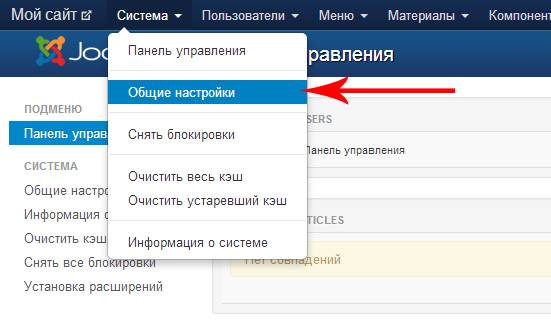
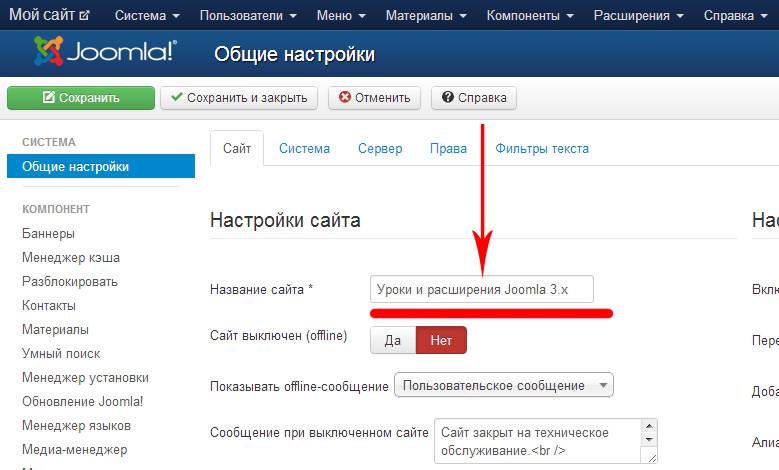
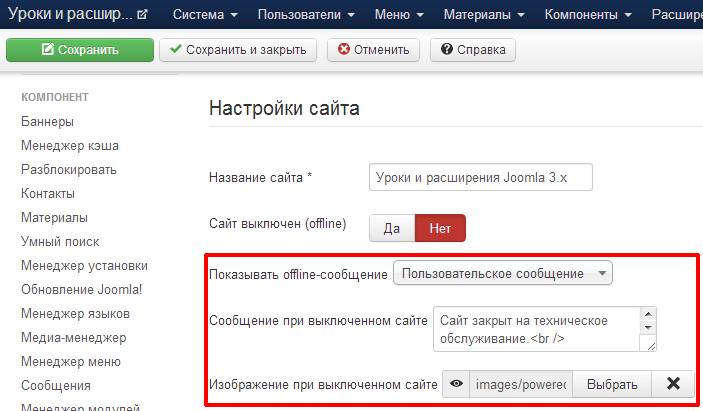
 Настройка плагина Yoast SEO wordpress новая инструкция
Настройка плагина Yoast SEO wordpress новая инструкция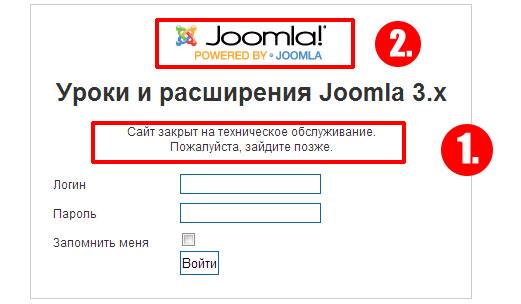
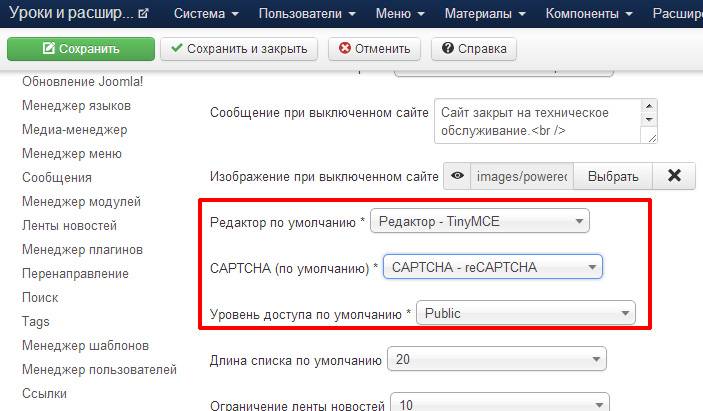
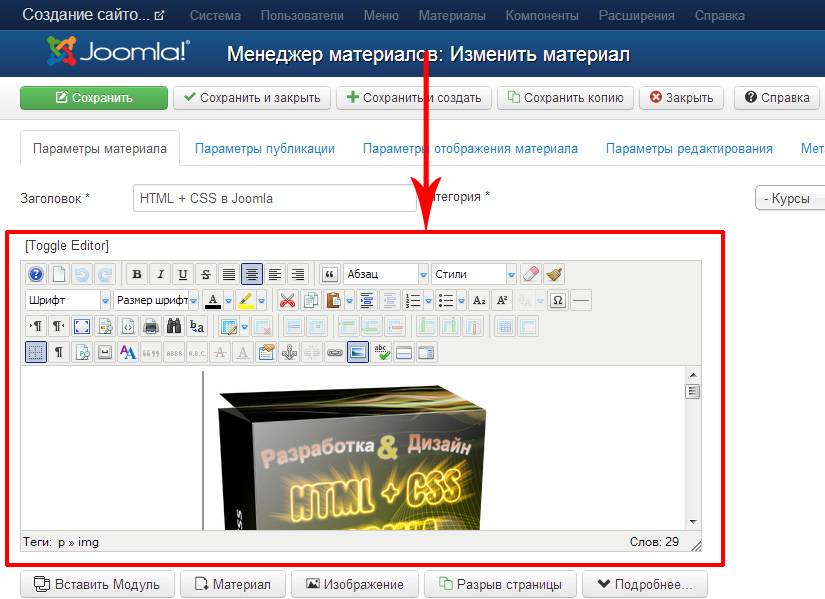
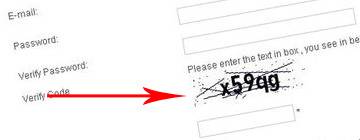
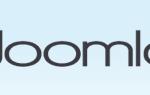 Установка и настройка Joomla на хостинге
Установка и настройка Joomla на хостинге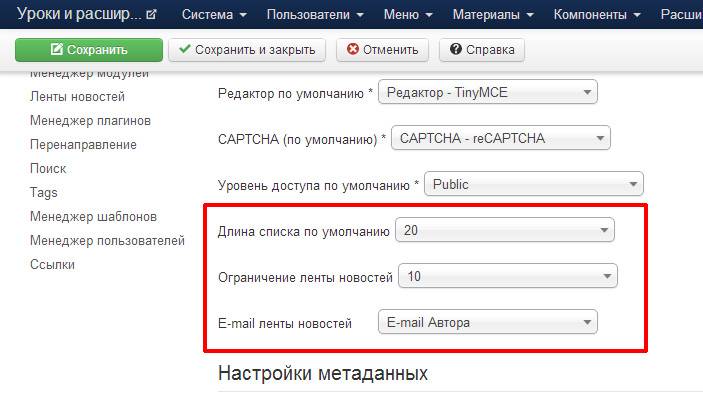
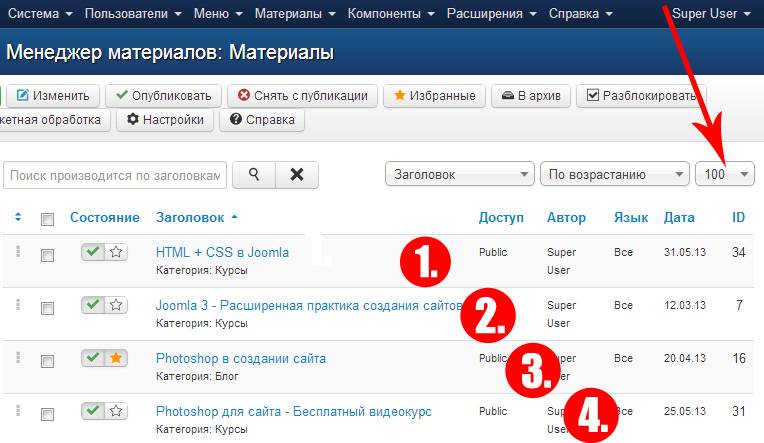
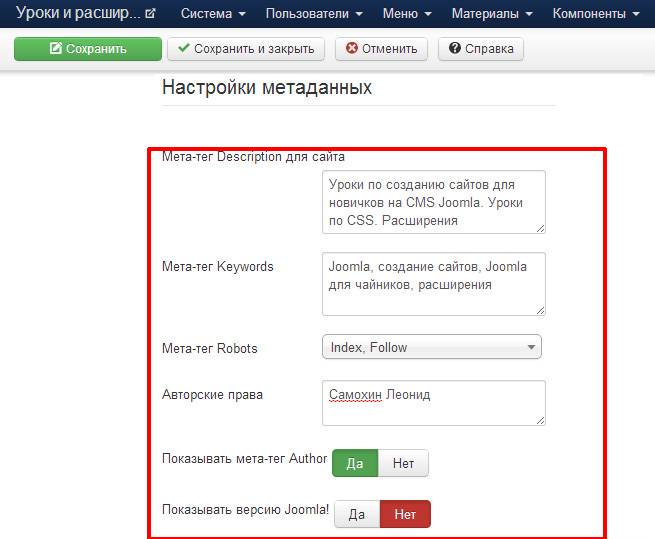
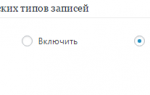 Плагин All in One SEO Pack. Правильная настройка
Плагин All in One SEO Pack. Правильная настройка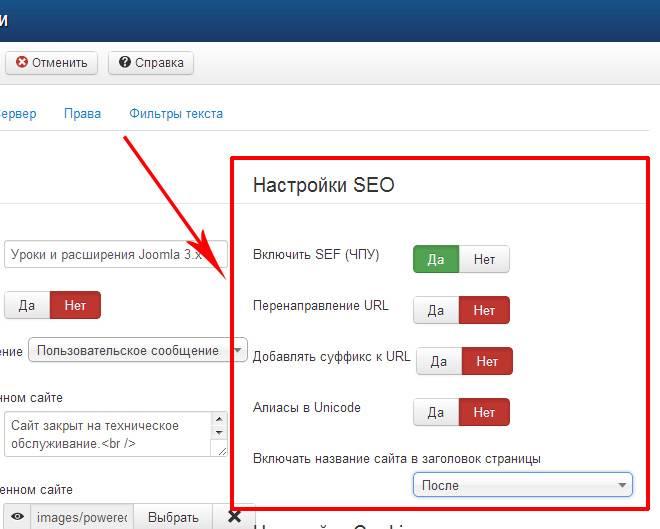
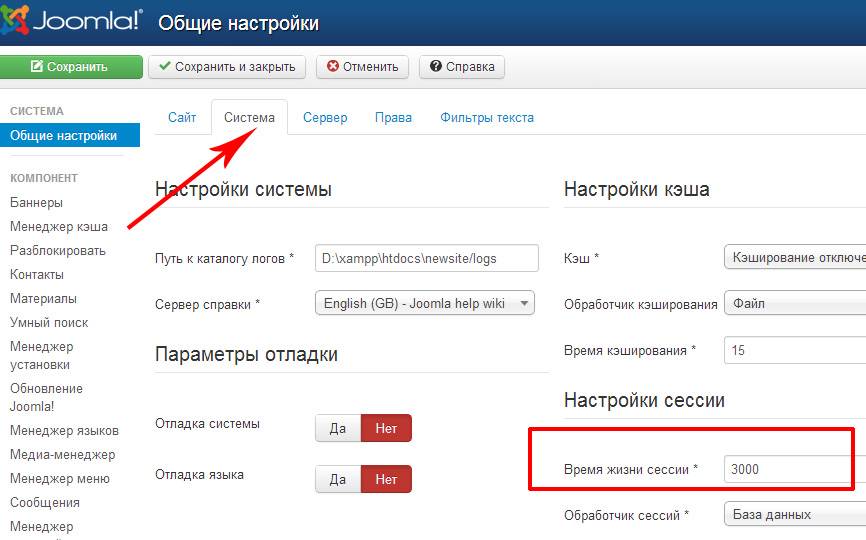
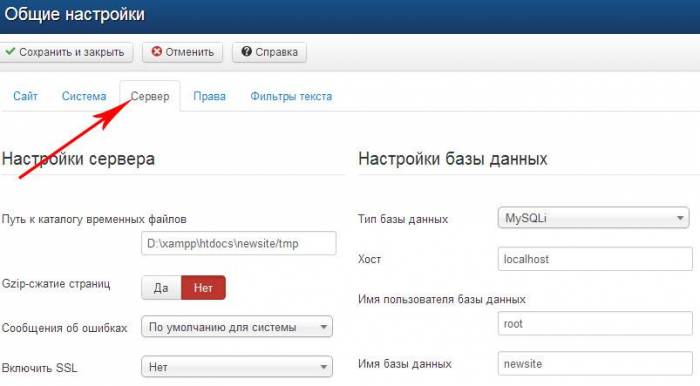
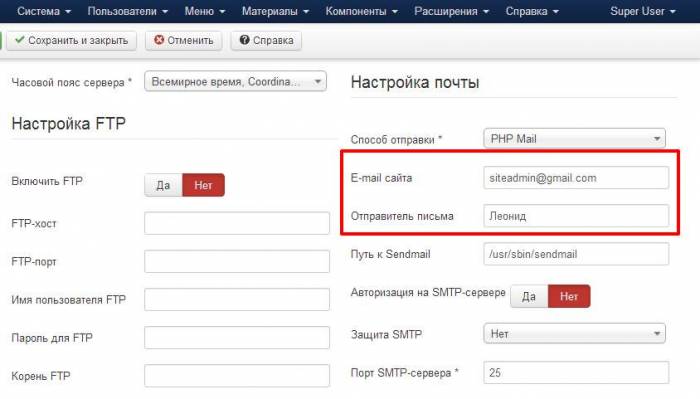
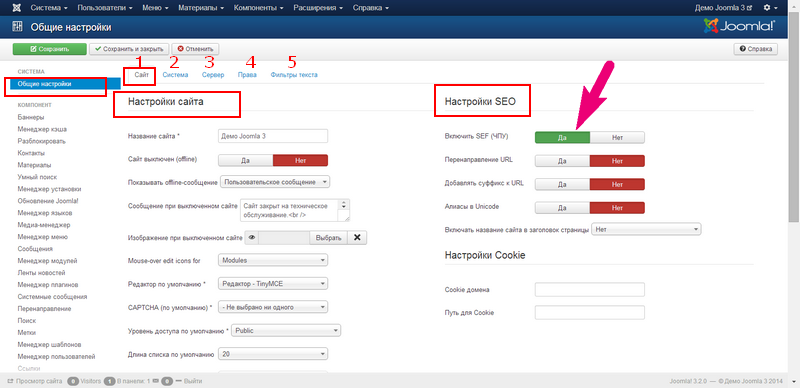
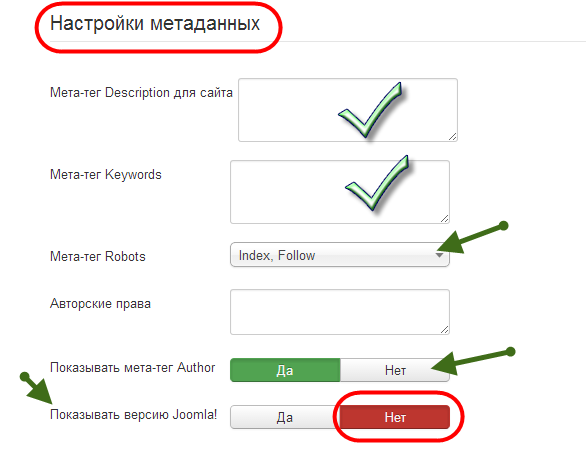
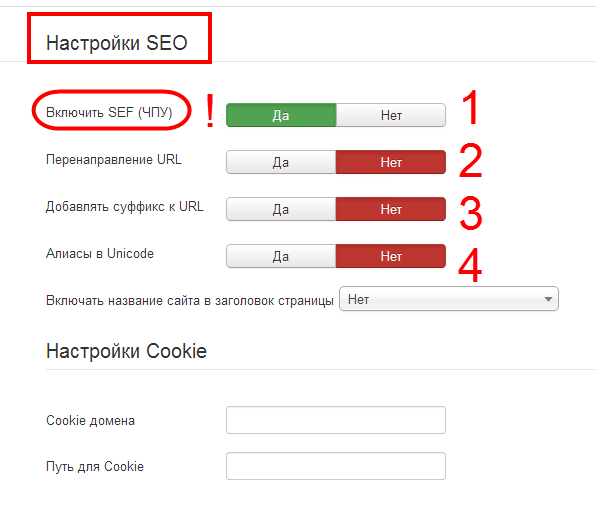
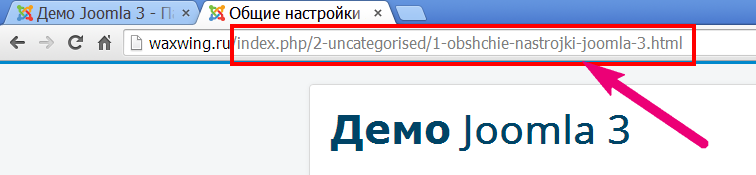

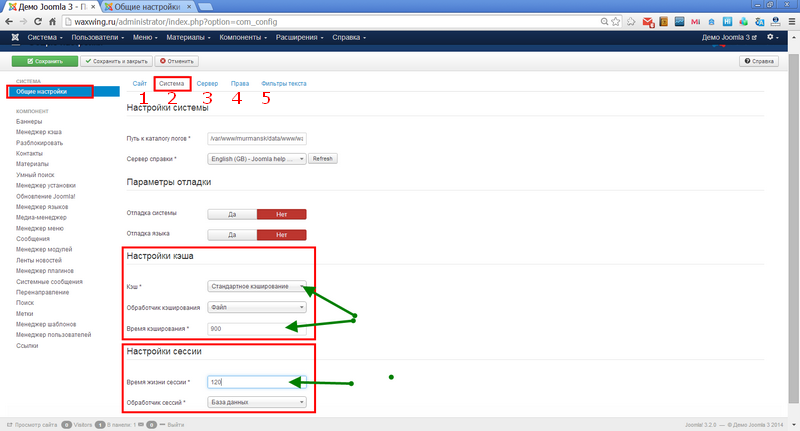
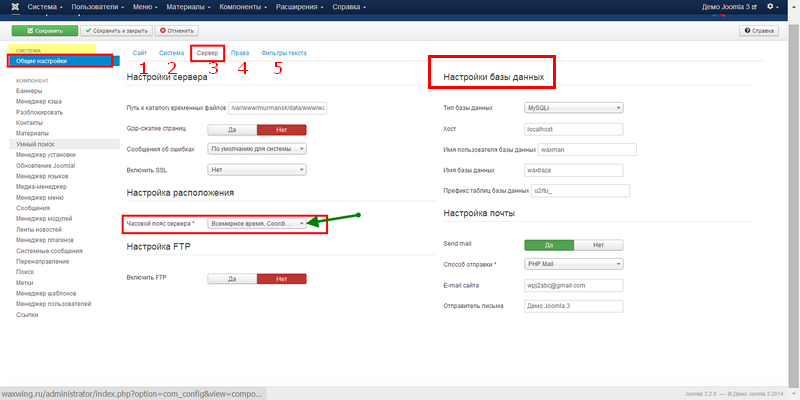

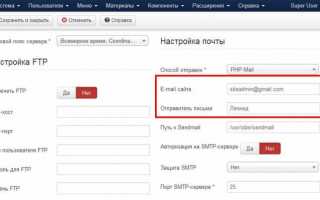

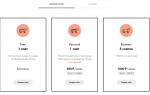 Конструктор сайтов Tilda: подробный обзор, примеры и отзывы
Конструктор сайтов Tilda: подробный обзор, примеры и отзывы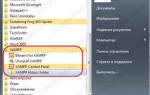 Web-сервер на Windows 7 – обзор и установка XAMPP
Web-сервер на Windows 7 – обзор и установка XAMPP Как настроить отправку почты в joomla и virtuemart. Какой вариант выбрать smtp или mail.
Как настроить отправку почты в joomla и virtuemart. Какой вариант выбрать smtp или mail.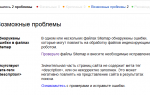 27 апреля 2016 Энциклопедия интернет-бизнеса. Глава 27.
27 апреля 2016 Энциклопедия интернет-бизнеса. Глава 27.